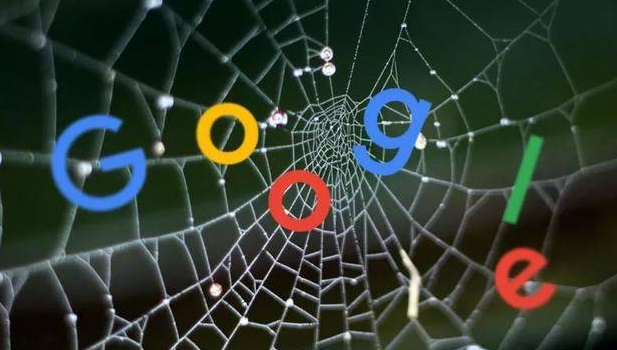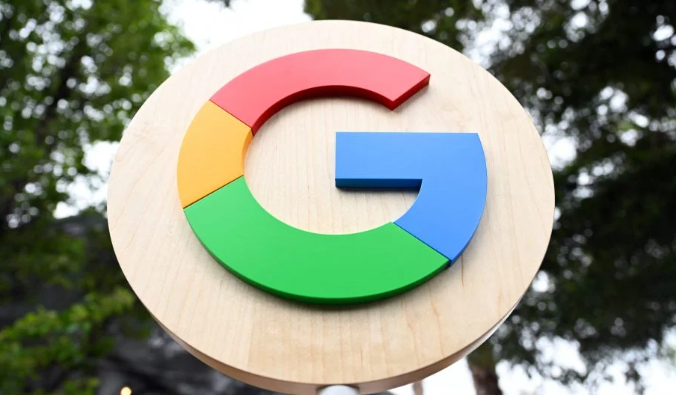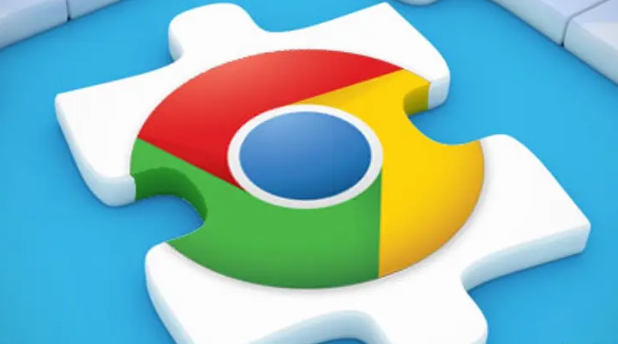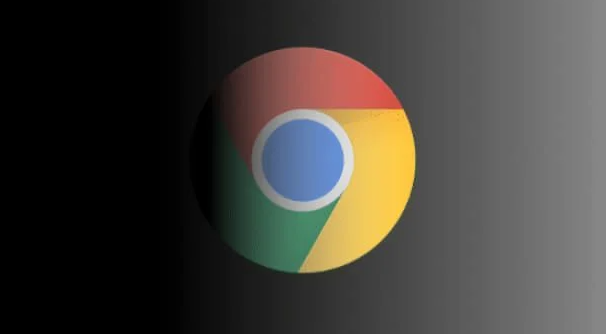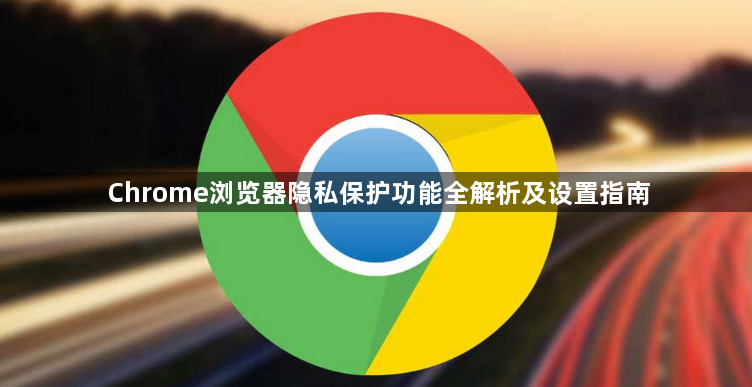
1. 启用隐身模式
- 打开Chrome浏览器,点击右上角的三个点图标,选择“新建无痕窗口”(快捷键Ctrl+Shift+N)。在此模式下,浏览历史记录、Cookie等信息不会被保存,关闭窗口后相关数据将被自动清除。这种模式适合处理临时性或敏感任务,避免留下痕迹。
2. 阻止第三方Cookie
- 进入浏览器设置页面(点击右上角三个点→“设置”),找到“隐私与安全”选项下的“Cookies和其他网站数据”。在“常规设置”中选择“阻止第三方Cookie”,有效防止广告商通过跨网站追踪用户的浏览习惯。部分网站功能可能受影响,可针对信任站点单独调整例外规则。
3. 开启增强型安全防护
- 仍在“隐私与安全”页面,点击“安全”模块并启用“增强保护”。此功能会主动拦截已知恶意网站和危险下载内容,同时向用户提示潜在风险。虽然需要向Google发送部分分析数据以支持检测机制,但能显著提升上网安全性。
4. 定期清理浏览痕迹
- 使用快捷键Ctrl+Shift+Del打开数据清除界面,勾选需要删除的项目如浏览历史、缓存文件、Cookie等。建议每周至少执行一次全面清理,特别是涉及金融操作后,确保个人信息不被长期留存于本地设备。
5. 精细化管理网站权限
- 通过“网站设置”中的“权限管理”,逐一审查各站点对位置信息、摄像头、麦克风等敏感资源的访问权限。默认拒绝所有非必要请求,仅在确实需要时临时授权,例如在线会议启用麦克风前手动开启。
6. 配置安全DNS服务
- 修改网络适配器设置中的DNS服务器地址为公共安全服务(如Cloudflare的1.1.1.1或Google的8.8.8.8),加密域名解析过程,防止互联网服务提供商窥探用户访问的具体网址。该操作可在系统层面增强整体网络活动的隐蔽性。
7. 发送请勿追踪信号
- 在“隐私与安全”区域的“网站设置”中找到“Do Not Track”选项并开启。尽管法律未强制要求网站响应此请求,但它表明了用户的隐私诉求,部分合规平台会据此调整其数据收集行为。
8. 安装专业防护扩展程序
- 从Chrome应用商店添加uBlock Origin、Privacy Badger等工具。这些插件不仅能拦截侵入式广告,还能识别并阻断隐形追踪脚本,大幅提升网页加载速度的同时降低被监控的可能性。定期更新扩展以确保规则库时效性。
9. 审查账户同步策略
- 登录Google账号后检查同步偏好设置,取消非必需项目的云端备份(如历史记录、表单填充数据)。对于必须同步的内容,启用两步验证增加盗号难度,平衡便利性与安全性需求。
10. 维护密码管理器安全
- 定期浏览已保存的登录凭证列表,删除过时或低强度的组合,替换为包含大小写字母、数字及符号的新密码。避免在不同平台重复使用相同密码,减少因单一漏洞导致连锁泄露的风险。
按照上述步骤操作,用户能够系统化地管控Chrome浏览器的隐私保护功能,确保既享受便捷的网络服务又保障个人数据安全。遇到复杂情况时,可组合多种方式交叉测试以达到最佳效果。